
Как сделать резервную копию Android с помощью Linux [Полное руководство]

Резервное копирование вашего устройства Android необходимо для защиты ваших данных от потери из-за случайного удаления, сбоя системы или повреждения устройства. В то время как пользователи Windows и macOS имеют доступ ко многим специализированным инструментам резервного копирования , пользователи Linux часто сталкиваются с ограничениями из-за проблем совместимости.
Однако все еще существуют эффективные способы резервного копирования Android с помощью Linux. В этой статье мы покажем вам, как это сделать с помощью собственных решений Linux, и представим два надежных сторонних инструмента (для Windows / Mac ) на случай, если вы открыты для использования альтернативных систем.

Хотя Linux не предлагает столько инструментов резервного копирования Android , как Windows или macOS, вы все равно можете использовать несколько решений командной строки для резервного копирования вашего устройства Android . ADB — это инструмент командной строки, предоставленный Google, который позволяет вам взаимодействовать с вашим устройством Android через USB. Вы можете использовать его для резервного копирования приложений и данных.
Как выполнить резервное копирование в Linux?
Шаг 1. Для начала, чтобы воспользоваться этим методом резервного копирования, необходимо установить Android ADB для Linux. ADB — это инструмент, используемый для первого подключения и последующей отправки определенных команд на устройства Android с ноутбука или настольного компьютера. ADB считается жизненно важным инструментом, который можно использовать для нескольких целей. По этой причине многие люди продолжают называть его «командным центром».
Шаг 2. После завершения установки следует запустить команду UBUNTU: # apt-get install android-tools-adb, а также FEDORA: # yum install android-tools. Важно дважды проверить, что каждая из этих команд введена правильно. Если этого не сделать, могут возникнуть проблемы, которые задержат процесс резервного копирования.
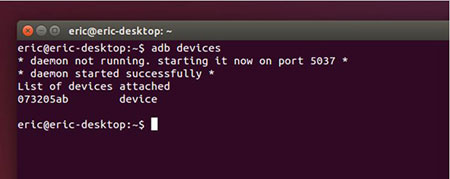
Шаг 3. Теперь вы увидите опцию «Отладка по USB», которая является первым выбором в списке. Продолжайте и выберите ее. Важно подчеркнуть, что под этим выбором есть и другие опции, но они должны оставаться неотмеченными на данный момент.
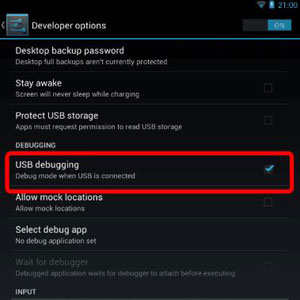
Шаг 4. Для того, чтобы резервное копирование произошло, вам теперь нужно запустить команду $ adb backup -f SH25TW500611-phone-backup.adb -apk –all. После выполнения этого шага пришло время разблокировать устройство, а затем подтвердить выполненную операцию.
Шаг 5. Вы увидите на экране сообщение о том, что запрошено полное резервное копирование данных на подключенный ПК. Затем вам будет предложено разрешить это. Если у вас есть код блокировки, вам будет предложено ввести пароль шифрования устройства. Он также будет использоваться для шифрования архива резервной копии. После ввода кода или без него нажмите «резервное копирование моих данных». Важно отметить, что это последняя кнопка, которую следует нажать.
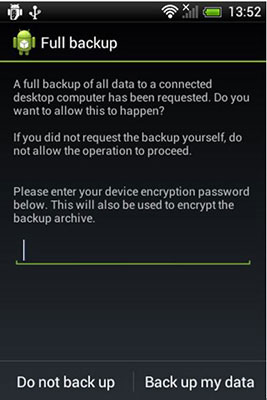
Шаг 6. После того, как полное резервное копирование было инициировано, пришло время просто дождаться полного завершения процесса. Резервное копирование будет выполнено своевременно; поэтому этот метод не вызовет отчаяния во время ожидания. Позвольте вашему устройству завершить процесс и, таким образом, не вмешивайтесь в него каким-либо образом, так как это может задержать выполнение резервного копирования. Вот и все.
Если вы открыты для использования систем Windows или Mac для резервного копирования Android , сторонние инструменты обеспечивают гораздо более удобный и комплексный опыт. Ниже приведены два надежных решения от Coolmuster :
Coolmuster Android Backup Manager предназначен для пользователей, которые хотят сделать резервную копию всего со своего устройства Android на компьютер одним щелчком мыши. Он поддерживает контакты, сообщения, журналы вызовов, фотографии, видео, музыку, приложения и многое другое.
Основные возможности Android Backup Manager:
Загрузите этот инструмент и попробуйте:
Как сделать резервную копию Android на компьютере с помощью Android Backup Manager:
01 Загрузите и запустите Android Backup Manager на вашем компьютере, затем подключите ваш телефон Android к компьютеру через USB-кабель. Следуйте инструкциям на экране, чтобы ваш телефон Android был распознан этим программным обеспечением.

02 Нажмите кнопку «Резервное копирование» и выберите элементы, которые вы хотите скопировать, затем настройте место на вашем ПК для хранения файлов резервной копии. После выбора нажмите кнопку «Резервное копирование», чтобы создать резервную копию вашего телефона Android .

Все еще не знаете, как это работает? Это видеоруководство проведет вас через все этапы:
Coolmuster Android Assistant дает вам полный контроль над управлением данными Android на вашем компьютере. Вы можете выполнять резервное копирование и выборочное восстановление, экспортировать данные в читаемые форматы и управлять контактами, сообщениями и многим другим.
Основные возможности Android Assistant:
Как создать резервную копию Android на компьютере с помощью Android Assistant:
01 Загрузите Android Assistant и установите его на свой компьютер.
02 Запустите его и подключите свой телефон Android к компьютеру через USB-кабель. Сначала убедитесь, что на вашем телефоне включена отладка по USB.

03 Перейдите в верхнее меню на экране, чтобы нажать «Super Toolkit». Затем выберите опцию «Backup» в новом окне, и все содержимое телефона отобразится в списке. Вы можете отметить категории данных, которые вы хотите создать для резервной копии.

04 После того, как вы выбрали вкладки данных, вы можете напрямую нажать кнопку «Резервное копирование», и все выбранные файлы будут полностью перенесены на ваш компьютер.
Конечно, вы также можете создать резервную копию только определенных текстовых сообщений , контактов и других данных на своем компьютере: после успешного подключения перейдите в раздел «Мое устройство» > выберите данные, которые вы хотите создать резервную копию > «Экспорт».

Хотя пользователи Linux могут не иметь доступа к такому количеству графических инструментов резервного копирования Android , такие решения, как ADB, по-прежнему предлагают мощные способы защиты ваших данных. Если вы ищете более отполированный, удобный для пользователя интерфейс, такие инструменты, как Coolmuster Android Backup Manager и Coolmuster Android Assistant (на Windows или Mac ), предлагают комплексные решения для резервного копирования, которые стоит рассмотреть.
Выберите наиболее подходящий для вас способ и больше никогда не беспокойтесь о потере данных Android .
Похожие статьи:
Подробный анализ лучших резервных копий Android без рута
[Простые шаги] Как сделать резервную копию телефона Android с разбитым экраном?
6 методов резервного копирования Android на Mac [практическое руководство в 2025 году]





